win10高清壁纸这样设置,超简单教程分享!
时间:2025-06-22 16:45:00 232浏览 收藏
还在为Win10桌面壁纸不够清晰而烦恼吗?本文为你详细解答“win10怎么设置高清壁纸”的疑问,提供超简单的方法,让你轻松拥有赏心悦目的桌面背景。只需简单几步,即可通过个性化设置,选择系统自带高清壁纸或上传自己喜爱的图片,告别模糊,提升视觉体验。快来学习如何操作,让你的Win10桌面焕然一新吧!
最近有朋友向我询问如何在Windows 10中设置高清壁纸,对于这个问题,我想不少人都会感到好奇。别担心,接下来我就为大家详细介绍如何操作。希望能帮到大家!以下是具体的步骤说明:
如何在Windows 10中设置高清壁纸
- 首先,在桌面上单击鼠标右键,然后选择“个性化”选项。
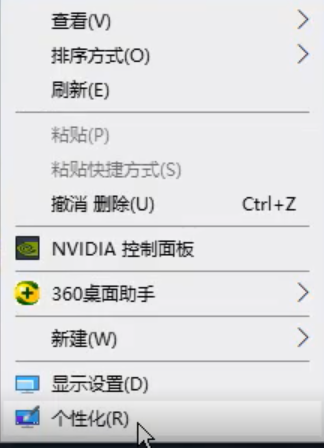
- 接下来,在打开的窗口中选择“背景”,随后可以选择系统自带的高清壁纸,也可以通过点击“浏览”来更换自己喜欢的高清壁纸。
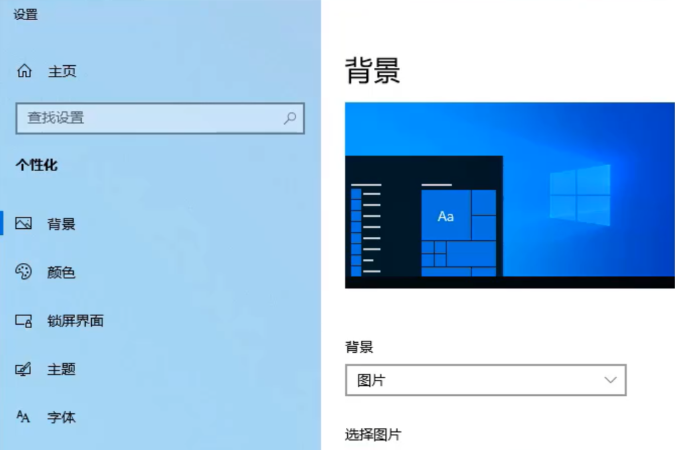
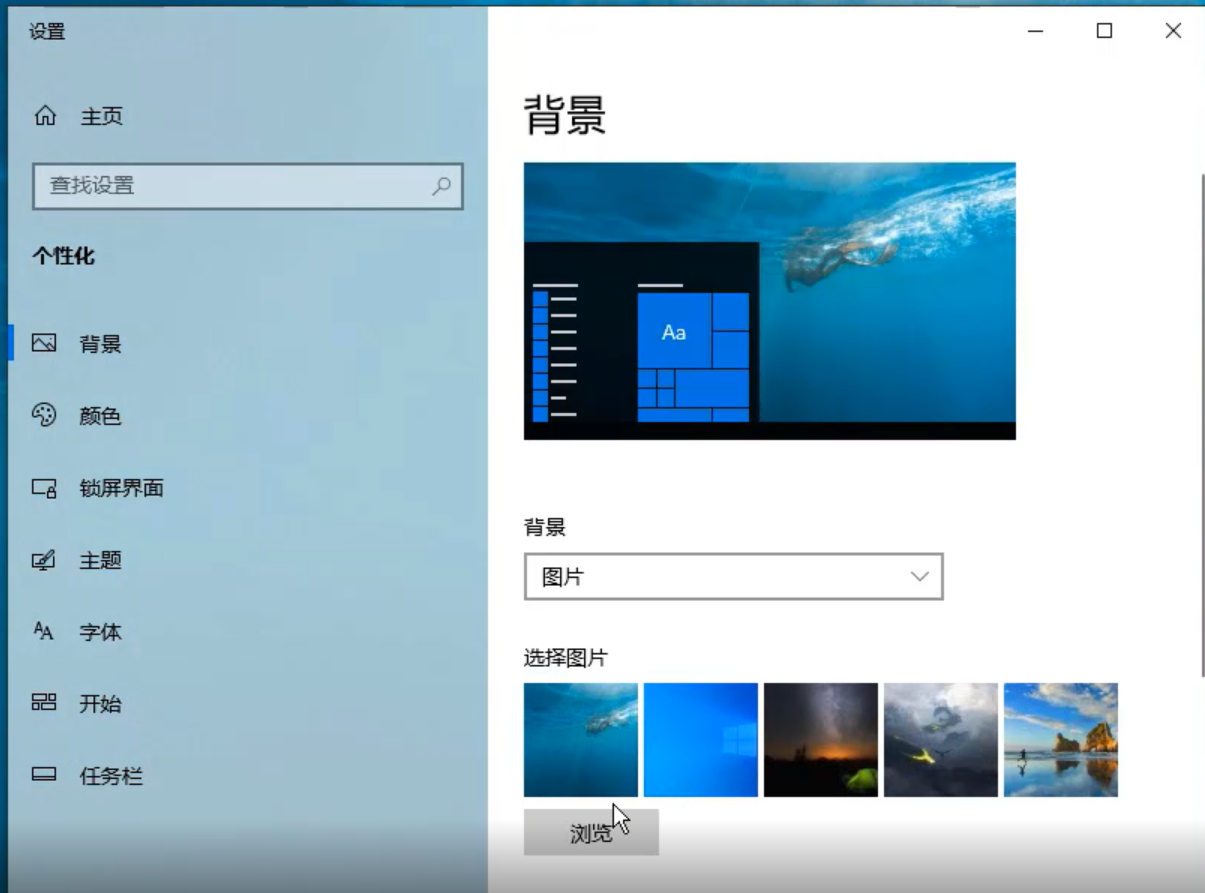
- 最后,可以从网上下载心仪的图片,并选择需要更改的图片文件完成设置,这样就能成功将壁纸设置好了。
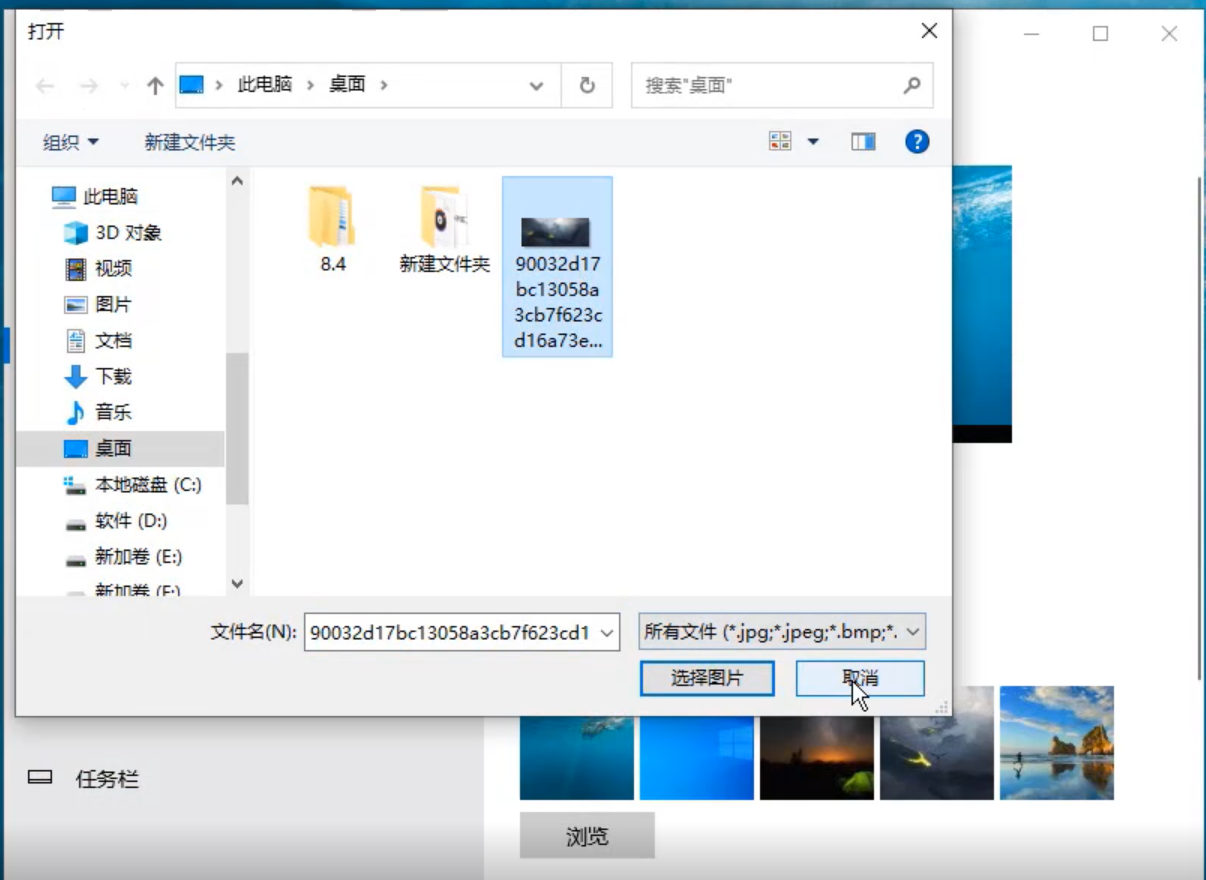
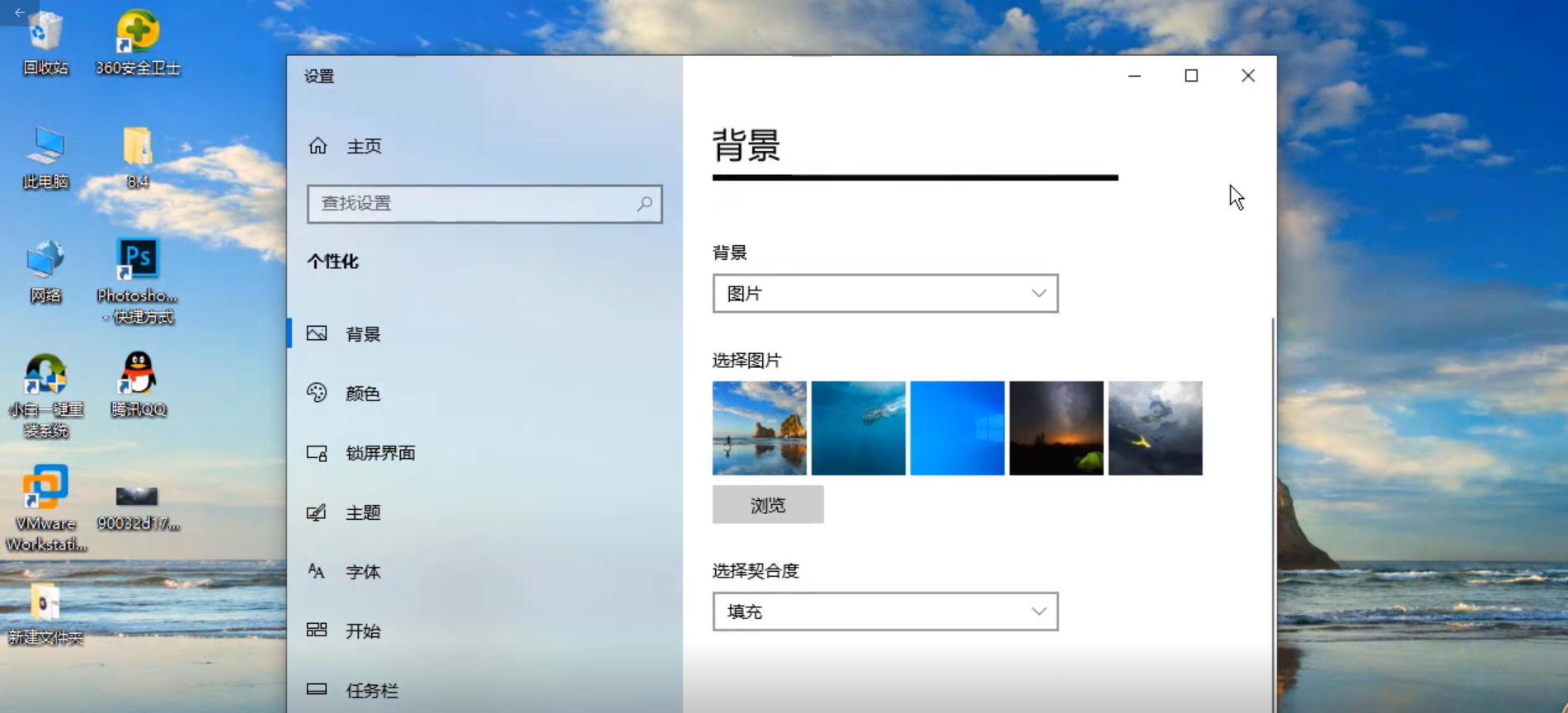
以上就是关于如何在Windows 10中设置高清壁纸的小技巧,希望对大家有所帮助!
今天关于《win10高清壁纸这样设置,超简单教程分享!》的内容介绍就到此结束,如果有什么疑问或者建议,可以在golang学习网公众号下多多回复交流;文中若有不正之处,也希望回复留言以告知!
相关阅读
更多>
-
501 收藏
-
501 收藏
-
501 收藏
-
501 收藏
-
501 收藏
最新阅读
更多>
-
489 收藏
-
454 收藏
-
201 收藏
-
423 收藏
-
140 收藏
-
137 收藏
-
189 收藏
-
327 收藏
-
156 收藏
-
309 收藏
-
436 收藏
-
206 收藏
课程推荐
更多>
-

- 前端进阶之JavaScript设计模式
- 设计模式是开发人员在软件开发过程中面临一般问题时的解决方案,代表了最佳的实践。本课程的主打内容包括JS常见设计模式以及具体应用场景,打造一站式知识长龙服务,适合有JS基础的同学学习。
- 立即学习 543次学习
-

- GO语言核心编程课程
- 本课程采用真实案例,全面具体可落地,从理论到实践,一步一步将GO核心编程技术、编程思想、底层实现融会贯通,使学习者贴近时代脉搏,做IT互联网时代的弄潮儿。
- 立即学习 516次学习
-

- 简单聊聊mysql8与网络通信
- 如有问题加微信:Le-studyg;在课程中,我们将首先介绍MySQL8的新特性,包括性能优化、安全增强、新数据类型等,帮助学生快速熟悉MySQL8的最新功能。接着,我们将深入解析MySQL的网络通信机制,包括协议、连接管理、数据传输等,让
- 立即学习 500次学习
-

- JavaScript正则表达式基础与实战
- 在任何一门编程语言中,正则表达式,都是一项重要的知识,它提供了高效的字符串匹配与捕获机制,可以极大的简化程序设计。
- 立即学习 487次学习
-

- 从零制作响应式网站—Grid布局
- 本系列教程将展示从零制作一个假想的网络科技公司官网,分为导航,轮播,关于我们,成功案例,服务流程,团队介绍,数据部分,公司动态,底部信息等内容区块。网站整体采用CSSGrid布局,支持响应式,有流畅过渡和展现动画。
- 立即学习 485次学习
